如何禁止windows自动更新驱动 Win10自动更新驱动程序关闭教程
在使用Windows 10系统时,经常会遇到系统自动更新驱动程序的情况,有时候这会给用户带来不便甚至影响到系统的稳定性,许多用户希望能够禁止系统自动更新驱动程序。下面将介绍如何在Win10系统中关闭自动更新驱动程序的方法。通过简单的操作,您就可以轻松地避免系统自动更新驱动程序带来的麻烦。
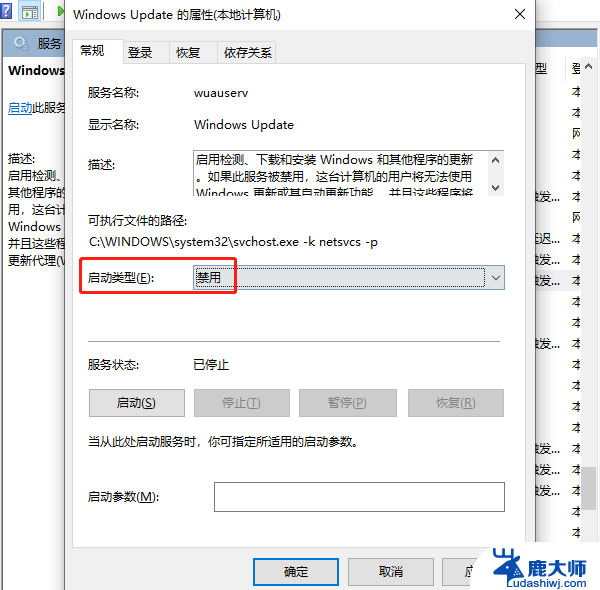
方法一:组策略禁止驱动自动更新
1、Win+R 组合键后输入 gpedit.msc 之后按回车键,打开组策略编辑器。
2、在组策略编辑器中展开→计算机配置→管理模版→系统→Internet通信管理→点击右侧的“Internet通信管理”,之后找到“关闭Windows更新设备驱动程序搜索”。双击打开其设置。
3、在设置界面中勾选“已启用”,点击确定退出即可。
方法二:注册表禁止驱动自动更新
1、Win+R 组合键后输入 regedit 之后按回车键,打开注册表编辑器。
2、在注册表编辑器依次展开 HKEY_LOCAL_MACHINESOFTWAREPoliciesMicrosoftWindowsDriverSearching。
3、把右侧的“DriverUpdateWizardWuSearchEnabled”,将默认的数值数据从“1”修改成“0”后注销当前账户或重启电脑。就可以禁止当前电脑所有的硬件在Windows Update中获取驱动更新。
方法三:在“硬件设置”中禁止驱动自动更新
1、右击计算机图标,选择属性,点击高级系统设置,接着在弹出的窗口中点击“硬件”选项卡,选择“设备安装设置”。
2、接着在设备安装设置界面,选择“否。让我选择要执行的操作”,选择“从不安装来自Windows更新的驱动程序软件”,点击保存更改后确定就可以禁止当前系统自动更新驱动程序了。
以上就是如何禁止windows自动更新驱动的全部内容,还有不清楚的用户就可以参考一下小编的步骤进行操作,希望能够对大家有所帮助。
如何禁止windows自动更新驱动 Win10自动更新驱动程序关闭教程相关教程
- win10要关闭自动更新驱动吗 Win10驱动程序自动更新失败怎么办
- win怎么关闭自动更新驱动 win10关闭自动更新驱动程序的步骤
- win10如何禁止驱动签名 如何在Win10中禁用驱动程序强制签名
- win 10系统显卡驱动更新 Win10 AMD显卡驱动更新教程
- 如何永久禁止win10系统自动更新 win10系统自动更新关闭方法详解
- windows10驱动更新在哪 Windows10系统如何升级驱动程序
- win10设置系统不自动更新 win10系统自动更新关闭方法
- 怎么关闭自动升级系统 如何关闭win10系统自动更新
- win10家庭版更新好还是不更新 win10家庭版自动更新关闭方法
- win10设备驱动程序包可以删除吗 设备驱动程序包删除教程
- 电脑字模糊 Win10字体显示不清晰怎么解决
- win 开机启动项 win10开机启动项设置方法
- 怎么知道电脑屏幕的尺寸 Windows10系统如何查看电脑屏幕尺寸设置
- 电脑用户权限怎么设置 win10怎么设置用户访问权限
- win10怎么改日期和时间设置 电脑怎么更改系统时间和日期设置
- windows10系统录屏 win10系统录屏教程
win10系统教程推荐
- 1 电脑字模糊 Win10字体显示不清晰怎么解决
- 2 电脑用户权限怎么设置 win10怎么设置用户访问权限
- 3 笔记本启动后黑屏只有鼠标 Win10黑屏只有鼠标指针怎么解决
- 4 win10怎么关闭提示音 win10如何关闭开机提示音
- 5 win10怎么隐藏任务栏的程序图标 Windows10任务栏图标隐藏方法
- 6 windows cmd输出到文件 Windows10系统命令行输出到文件
- 7 蓝牙鼠标连接成功不能用 Win10无线鼠标连接不上电脑怎么办
- 8 给磁盘改名 Windows10系统修改磁盘名称方法
- 9 win10还原点在哪里找 win10怎么找到所有的系统还原点
- 10 怎样录屏的时候录上声音 win10录屏系统声音怎么录制